Kaip padaryti nespalvotą ekraną „iPhone“
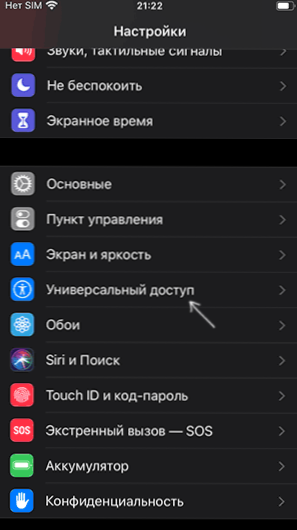
- 802
- 142
- Raul Becker
Jei dėl vienos ar kitos priežasties jums reikėjo naudoti vienspalvį vaizdo režimą „iPhone“ ekrane, tai padaryti labai paprasta: „iOS“ pateikiami būtini režimo perėjimo prie „pilkos spalvos atspalvių“ parametrai.
Šioje instrukcijoje išsamiai apie tai, kaip į „iPhone“ įtraukti nespalvotą ekraną, remiantis tam tikra informacija, nežinomu patikimumo laipsniu, tai padeda mažiau laiko išleisti „telefonu“. Tą patį galima įgyvendinti kituose išmaniuosiuose telefonuose: kaip padaryti nespalvotą ekraną „Android“.
- Kaip įjungti nespalvotą ekraną „iPhone“
- Vaizdo instrukcija
Kaip įjungti nespalvotą ekraną „iPhone“ (pilkos spalvos atspalviai)
Norėdami padaryti vaizdą ekrane nespalvotai, atlikite šiuos paprastus „iPhone“ veiksmus naudodami naujausias „iOS“ versijas:
- Eikite į nustatymus - universalią prieigą.
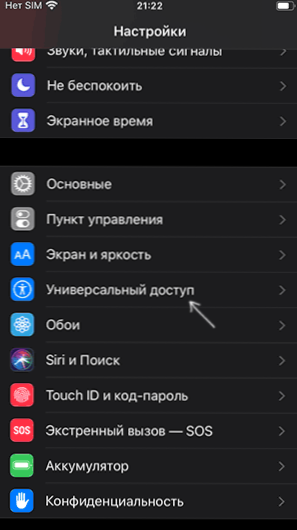
- Pasirinkite tašką „Ekrano ir teksto dydis“.
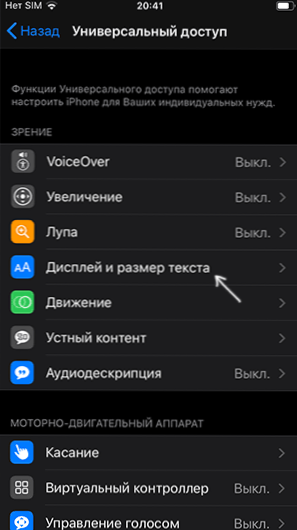
- Sąraše raskite elementą „SvetOpilters“ ir spustelėkite jį.
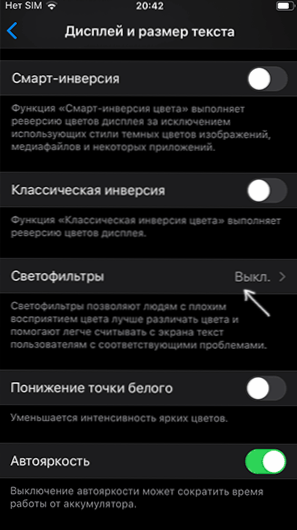
- Įjunkite šviesos filtrus, tada perjunkite režimą „pilkos spalvos atspalviai“.
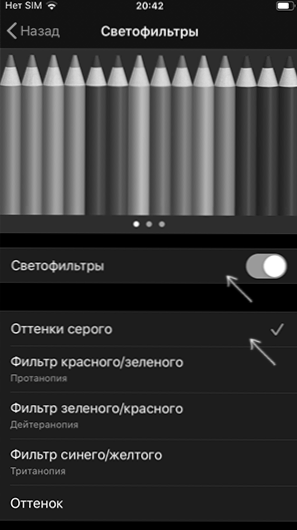
Paruošta, iškart po to jūsų „iPhone“ ekrane bus rodomas juodai baltas ekrane.
Anksčiau 13 -oje „iOS“ versijoje monochromo ekrano įjungimo veiksmai yra šiek tiek skirtingi:
- Atidarykite nustatymus - pagrindinę - universalią prieigą.
- Spustelėkite tašką „Ekrano adaptacija“.
- Pasirinkite „Filtruoti“.
- Įjunkite šviesos filtrus ir nustatykite „pilkos spalvos atspalvius“ režimą.
Svarbi pastaba: Nepaisant to, kad vaizdą pamatysite su juodai balta, nuotraukos, vaizdo įrašai ir net ekrano kopijos ir toliau išliks su spalva (ekrano kopija 4-ajame taške padariau rankiniu būdu vienspalvį-tai bus jūsų ekranas).
Vaizdo instrukcija
Tikiuosi, kad kai kuriems skaitytojams instrukcija buvo naudinga. Galbūt tai taip pat bus įdomu: kaip naudoti „iPhone“ (arba „Android“) kaip nuotolinį televizoriaus valdiklį, kaip perduoti vaizdą iš „iPhone“ į „Windows“ arba „Mac OS“ kompiuterį.
- « Kaip atsisiųsti D3DX9_42.DLL ir ištaisykite klaidas, sistema nerado D3DX9_42.DLL arba programos paleidimas neįmanoma
- Junginys buvo iš naujo ERR_CONCENT_RESET - kaip ištaisyti klaidą chromo ir kitose naršyklėse »

